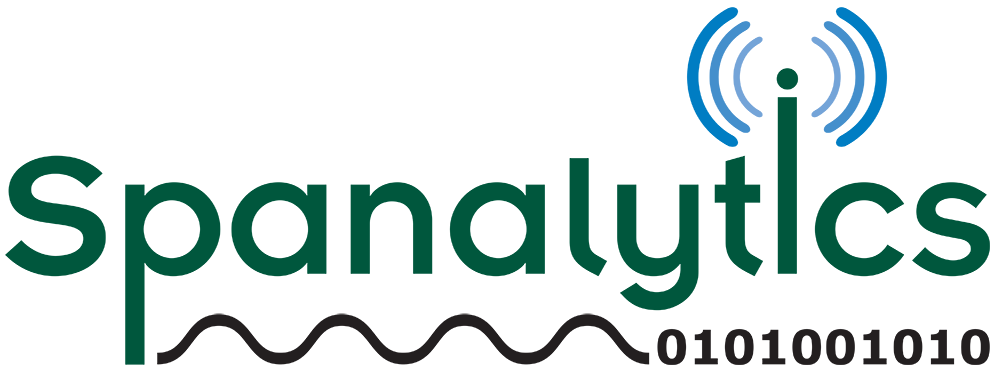FOROS DE APOYO
Solución de problemas de PANalyzr
Actualizado: 1/6/2023
Aparece un mensaje de error de licencia
No se encontraron los archivos de licencia correctos si aparece el siguiente mensaje cuando se inicia el software PANalyzr:
Clave pública necesaria para verificar la licencia, ingrese su .pbk archivo en el directorio de instalación
Para resolver esto:
- Copie los archivos .pbk y .lic proporcionados en la carpeta de instalación del software PANalyzr seleccionada (la ruta de instalación predeterminada es C:\Program Files (x86)\Spanalytics\PANalyzr)
- Si no hay un archivo .pbk o .lic disponible, comuníquese con el Soporte técnico de Spanalytics
PANalyzr se "cuelga" durante Rerun Analytics
La función Rerun Analytics puede tardar varias cantidades de tiempo en ejecutarse según la cantidad de paquetes capturados. Puede llevar de unos segundos a unos minutos, durante los cuales la GUI no responderá a la interacción del usuario. Una vez que se completa la función, la GUI responderá normalmente. Si esto ocurre, recomendamos esperar varios minutos para que la función complete los metadatos y gráficos en la GUI. Esto se mejorará en futuras versiones.
PANalyzr SDR falla al reiniciar
El SDR no se reinicia completamente si 1) se conecta a la computadora durante un reinicio, 2) y se usa un cable USB 3.0 para conectar el PANalyzr a la computadora y 3) se inicia el software PANalyzr.
En este escenario, cuando se inicia el software PANalyzr después de reiniciar la computadora, el LED en el SDR cambiará a púrpura y aparecerá el mensaje de error "Error al inicializar SDR, ¡conéctese/reconéctese!" se mostrará en la ventana de estado de la GUI. Para resolver esto, cierre el software PANalyzr, desconecte el hardware PANalyzr, espere 10 segundos, vuelva a conectarlo a la computadora y reinicie PANalyzr.
Archivo de ruta de la interfaz de línea de comandos
Si usa la opción de ruta de la interfaz de línea de comandos, la ruta del archivo debe existir antes de usar las opciones de ruta o la aplicación no funcionará según lo previsto. Si ejecuta, por ejemplo, 'PANalyzr.exe Mode=Start Path=C:\Tester\Captures” y la ruta del archivo C:\Tester\Captures no existe, PANalyzr no se iniciará correctamente.
error wifi
Si npcap no está instalado correctamente, se muestra el siguiente mensaje de error cuando se inicia Wireshark con la opción de usar el adaptador Panda Wi-Fi:
No se pudo iniciar la sesión de captura en la interfaz '\Device\NPF_{48050cc6-7C69-46BA-9B26-8E75B7403357}' (error genérico).
Verifique que tenga suficientes permisos y que haya especificado la interfaz o tubería adecuada.
Para arreglar esto:
• Desinstale Wireshark y npcap (asegúrese de seleccionar npcap para la desinstalación durante el proceso de desinstalación de Wireshark).
• Vuelva a instalar Wireshark 3.6.9 y npcap.
• Asegúrese de que las siguientes casillas de verificación estén seleccionadas durante el proceso de instalación:
-Admite tráfico 802.11 sin procesar (y modo de monitor) para adaptadores inalámbricos
-Instalar Npcap en modo compatible con la API de WinPcap
Error al inicializar SDR
Si aparecen los siguientes mensajes en la ventana de estado, desconecte el hardware PANalyzr, espere 10b segundos y luego vuelva a conectarlo a la computadora.
Respuesta no válida fallida
Error al inicializar SDR, ¡conéctese/reconéctese!
Error de conexión fallida
Error al inicializar SDR, ¡conéctese/reconéctese!
La alternancia 802.15.4 está deshabilitada
Si inicia PANalyzr y tiene el dongle Q59 conectado, pero el interruptor de palanca 802.15.4 está deshabilitado, debe verificar que esté instalado el controlador correcto para el dongle Q59.
Para resolver esto:
• Abra Administrador de dispositivos -> Puertos (COM y LPT).
• Desconecte y vuelva a insertar el dongle Q59 para observar qué controlador de dispositivo COM se aplica al dongle. Si no aparece como "Dispositivo serie USB (COMX)", no se detectará ni se podrá seleccionar en PANalyzr. Haga clic derecho en el dispositivo en la lista de puertos COM y seleccione Desinstalar dispositivo en el menú.
• Una vez que se complete la desinstalación del controlador del dispositivo, seleccione el botón Buscar cambios de hardware en el menú Administrador de dispositivos.
Puerto COM GPS no detectado por el software PANalyzr
Se debe conectar un receptor GPS USB con el software PANalyzr a la computadora antes de iniciar el software PANalyzr. Si no aparece ningún puerto COM en la lista "Seleccione un puerto COM", cierre el software PANalyzr y reinícielo.
La disección BR/EDR no está completa.
Si la disección de los paquetes BR/EDR enumerados en la Vista de paquetes no parece completa, aplique el perfil PANalyzr-BREDR para agregar columnas y actualizar la vista.
PANalyzr se atasca/No hay paquetes en la ventana de Wireshark
Si no hay paquetes de Bluetooth en la ventana de Wireshark, intente generar el tráfico nuevamente.
Si los paquetes aún no se muestran en la ventana de Wireshark, esto podría indicar que el umbral de detección es demasiado alto o demasiado bajo.
Si el LED del analizador de protocolo PANalyzr ha cambiado a un color rojo parpadeante, realice el
siguientes pasos para resolver el problema:
- Cierre el software PANalyzr
- Separar el hardware PANalyzr
- Vuelva a conectar el hardware PANalyzr a la computadora
- Reinicie el software PANalyzr
Recomendaciones de uso de longevidad
- Inicie la prueba de longevidad con la función dumpcap
- Deshabilite la actualización de Windows y la configuración de energía (de acuerdo con la política de TI de su empresa)
antivirus
Algunos programas antivirus pueden poner en cuarentena el panalyzr_win_gui.exe ejecutable. Si esto ocurre:
1. Restaure el archivo panalyzr_win_gui.exe si ha sido puesto en cuarentena
2. Agregue el ejecutable a la lista permitida de su software antivirus
Aparece el mensaje "Error: tshark: Error de sintaxis" en estado intermitente
ventana
Si se muestran los siguientes mensajes de error en la ventana de estado de brackle, significa que el usuario ha intentado
ejecutar brackle en archivos en una carpeta en la que no tienen permisos:
Llamando a Tshark para crear un archivo de captura con solo paquetes de tipo btle_rf1...
Ocurrió un error: tshark: error de sintaxis.
No se puede procesar este archivo de captura. Consulte la Guía del usuario para obtener recomendaciones para la resolución de problemas.
Llamando a Tshark para crear un archivo de captura con solo paquetes de tipo btbredr_rf1...
Ocurrió un error: tshark: error de sintaxis.
No se puede procesar este archivo de captura. Consulte la Guía del usuario para obtener recomendaciones para la resolución de problemas.
Para resolver esto, mueva o copie los archivos de captura a una carpeta en la que el usuario tenga permiso (por ejemplo, Documentos, Escritorio, etc.)
Las opciones de SDR están deshabilitadas (atenuadas)
Si las opciones BLE, BR/EDR y 802.15.4 SDR están deshabilitadas (atenuadas), significa que SDR no se detectó en el inicio. Además, el mensaje “¡PANalyzr SDR no encontrado!” se mostrará en la ventana de estado.
Para resolver esto, desconecte y vuelva a conectar el PANalyzr SDR a la computadora, luego reinicie el software PANalyzr. Las opciones deberían entonces ser seleccionables.
error de montón
El siguiente mensaje de error se muestra en un cuadro de diálogo de mensaje de error o en la línea de comando (si se ha utilizado la opción de línea de comando). Esto indica un problema de memoria:
• Excepción no controlada: excepción no controlada en 0x00007FF99E95B049 (ntdll.dll) en PANalyzr.exe 0xC0000374: se ha dañado un montón (parámetros: 0x00007FF99E9C27F0)
Solución:
Este problema se solucionó en PANalyzr v1.0.0.2 o posterior. Actualice a PANalyzr v1.0.0.2 o posterior para resolver este problema
El sistema de configuración no pudo inicializarse
El siguiente mensaje de error se muestra cuando se hace clic en el botón Iniciar. Esto suele ocurrir cuando PANalyzr está instalado en una máquina que tenía instalada una versión mucho más antigua de PANalyzr (por lo que los archivos de configuración no coinciden ni funcionan juntos).
Solución:
• Cierre el software PANalyzr.
• Vaya a la carpeta :\Usuarios\ \AppData\Local\Spanalytics,_LLC .
• Eliminar todas las carpetas de este directorio.
• Vuelva a iniciar el software PANalyzr, haga clic en el botón Iniciar.
• El mensaje de error ya no debería mostrarse.
Se produce un error cuando el análisis de paquetes Z-Wave está habilitado
Si Python no está instalado correctamente, recibirá el siguiente error al iniciar el análisis de paquetes con Z-Wave habilitado:
Arreglar:
• Vuelva a instalar Python siguiendo el procedimiento que se indica en la guía de instalación de PANalyzr. El instalador de Python se puede encontrar en su directorio de instalación de PANalyzr existente.
• Es importante asegurarse de que Python esté instalado en el directorio principal C:\ (o cualquiera que sea el nombre del disco de instalación del sistema operativo principal). Vea abajo:
• C:\Python39
La disección de paquetes BR/EDR no es correcta en Wireshark
Si parece que la disección del paquete no es precisa en Wireshark, mire los Detalles del paquete de Wireshark para uno de los paquetes, con el campo Marco expandido.
Tenga en cuenta el campo [Protocolos en marco:].
Si los complementos de Wireshark se cargan correctamente, los valores de campo incluirán bluetooth:btbredr_rf1:btbb.
Si los complementos de Wireshark no se cargan correctamente, los valores de campo solo incluirán bluetooth:btbredr_rf.
• Confirme que los archivos panalyzr.dll y zwave.dll se encuentran en C:\Users\ \AppData\Roaming\Wireshark\plugins\3.6\epan carpeta.
• Si están en esa carpeta:
o Confirme que no tiene instalada la versión 4.0.0 de Wireshark en su máquina. Si no tiene instalado Wireshark 4.0:
• Consulte el nivel de Nivel 2 para obtener ayuda
Wireshark está usando demasiada memoria
Wireshark aumentará continuamente el uso de la memoria mientras se esté ejecutando. No hay solución para esto, pero se pueden hacer recomendaciones:
• Si se necesita la GUI de Wireshark para su caso de uso, considere ejecutar en una máquina con más memoria. Una máquina con 8 GB de RAM es lo mínimo recomendado.
• Si la GUI de Wireshark no es necesaria para su caso de uso, puede ejecutar PANalyzr sin iniciar Wireshark.
o Para hacer esto, simplemente desmarque la casilla de verificación "Wireshark" en el panel GUI principal.